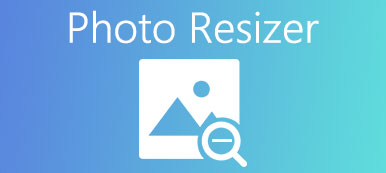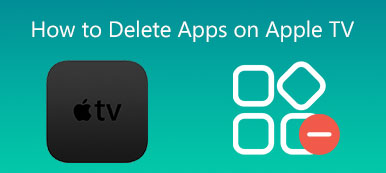"Hvorfor ble ikke appene mine overført til den nye iPhonen?" Når du setter opp en ny iPhone gjennom hurtigstart, kan du møte dette irriterende problemet. Du vil bruke de kjente appene på den nye iPhonen, men den blir stående fast ved nedlasting av appene, og du aner ikke annet enn å avbryte men denne gangen er du heldig nok til å lære hvordan du fikser det når alle apper ikke overføres til en ny iPhone med 4 velprøvde måter som tilbys i denne artikkelen.
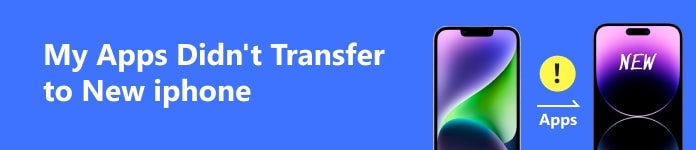
- Del 1: Hvis du ser at apper ikke ble overført til ny iPhone
- Del 2: 4 måter å fikse apper som ikke ble overført til ny iPhone
- Bonus: Den beste måten å overføre appdata til en ny iPhone
- Del 3: Vanlige spørsmål om apper ble ikke overført til ny iPhone
Del 1: Hvis du ser at apper ikke ble overført til ny iPhone
Når du støter på at apper ikke ble overført til en ny iPhone, vil det hjelpe hvis du sjekker alt nedenfor på din iPhone.
1. Ustabil nettverkstilkobling
En ustabil nettverkstilkobling vil redusere nedlastingshastigheten betydelig, spesielt når du setter inn en ny iPhone, noe som fører til at alle apper ikke overføres til en ny iPhone.
2. Annen Apple-ID
Når du overfører apper til en aktivert iPhone, bør du sørge for at de har samme Apple-ID, ellers vil noen apper ikke overføres til en ny iPhone på grunn av regionrestriksjoner.
3. Fjernede apper
Noen apper kan bli fjernet fra App Store, men du kan fortsatt bruke dem hvis du ikke sletter dem på din gamle iPhone. Disse appene kan imidlertid ikke overføres til en ny iPhone.
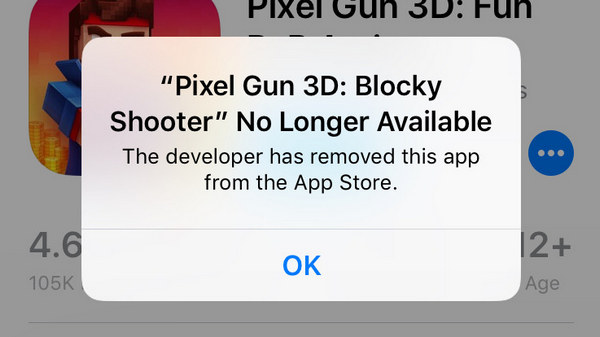
Del 2: 4 måter å fikse apper som ikke ble overført til ny iPhone
Du har lært noen sannsynlige årsaker til at apper ikke ble overført til en ny iPhone. Du må gjerne vite hvordan du kan fikse det. Nå kan du sjekke 4 utprøvde og raske måter å løse problemet med at apper ikke ble overført til din nye iPhone.
1. Logg på samme Apple-ID på App Store
Du må være oppmerksom på å sikre samme ID på App Store, som regulerer hvilke apper du kan laste ned. Hvis du bare logger på med samme Apple-ID innstillinger, det vil ikke fungere.
Gå til App Store og trykk på profilen din øverst til høyre. Du bør skyve ned til bunnen og trykke på Logg av knapp. Deretter kan du logge på samme ID på den gamle iPhonen. Deretter vil den fikse apper som ikke ble overført til den nye iPhone.
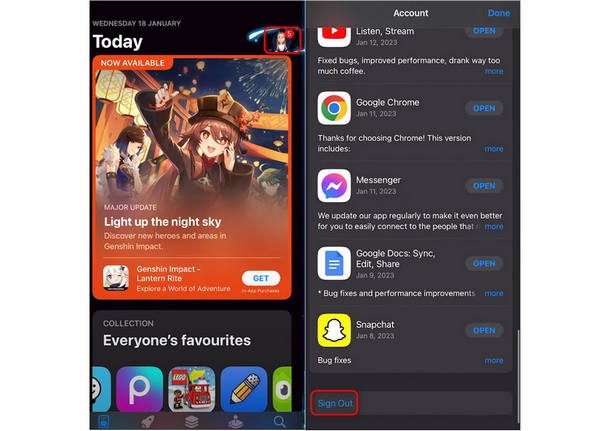
2. Bytt til en stabil nettverkstilkobling
Hvis det ustabile nettverket gjør at appene ikke overføres til den nye iPhonen, bør du bytte til en stabilere Wi-Fi- eller hotspot-nettverkstilkobling.
Open innstillinger og trykk på WLAN knapp. Deretter kan du koble til en stabil Wi-Fi-tilkobling, noe som kan løse appene som ikke overføres til en ny iPhone.
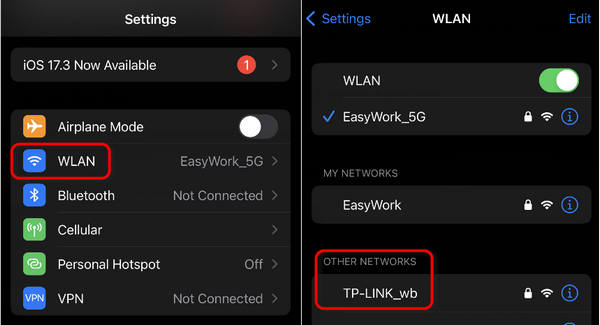
3. Sett på pause og last ned på nytt
Når du laster ned eller overfører apper, utveksler iPhone data og informasjon med Apple-serveren. Noen ganger krasjer imidlertid forbindelsen, noe som gjør at appene ikke overføres til en ny iPhone. Det du bør gjøre er å koble den til igjen.
Du kan trykke på nedlastningsappene, som vil sette nedlastingen på pause. Trykk deretter på den igjen for å starte nedlastingen på nytt. Du vil sannsynligvis se appene lastes ned med raskere hastighet, noe som betyr at tilkoblingen gjenopprettes og du har fikset appene som ikke ble overført til din nye iPhone.
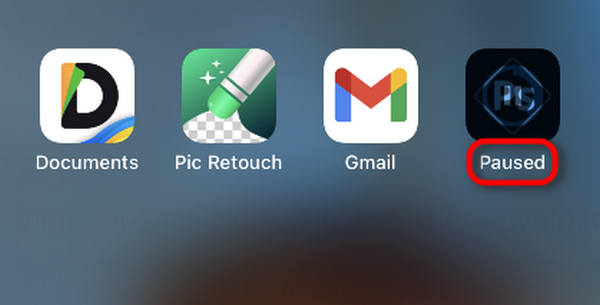
4. Start iPhone på nytt
Hvis appene fortsatt ikke kan overføres til din nye iPhone, kan du starte den nye iPhonen på nytt, som er en god måte å fikse mange programvareproblemer på en digital enhet. Hvis din iPhone blir sittende fast, er det du bør gjøre tvinge omstart på iPhone.
Bonus: Den beste måten å overføre appdata til en ny iPhone
Appene ble ikke overført til en ny iPhone, noe som kan være forårsaket av den store datamengden i den gamle iPhonen. Hvorfor ikke overføre dataene til den nye iPhone raskt? Deretter kan du overføre apper med en raskere hastighet. Det du ikke må gå glipp av er Apeaksoft iPhone Transfer, som er den beste måten å overføre alle typer data mellom iPhones og kan hjelpe deg med å fikse appene som ikke kan overføres til din nye iPhone.

4,000,000 + Nedlastinger
Skann raskt all data på iPhone med en USB-tilkobling.
Klassifiser dataene i iPhone-en din i forskjellige grupper.
Lar deg overføre all data mellom iPhones med ett klikk.
Du kan forhåndsvise dataene før du bestemmer deg for å overføre.
Trinn 1 Last ned Apeaksoft iPhone Transfer og starte den. Koble de to iPhone-ene til datamaskinene dine med USB-kabler.
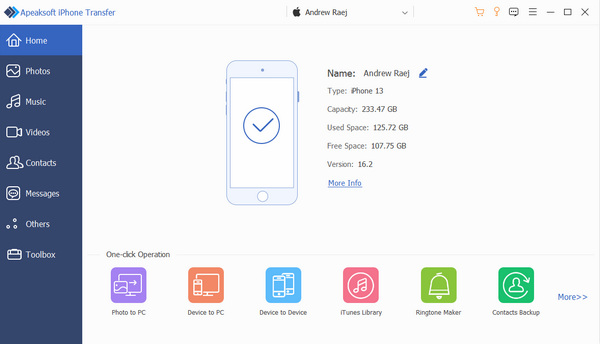
Trinn 2 Nå kan du velge dataene fra den gamle iPhonen i menylinjene til venstre. Når du har valgt det, kan du klikke på Eksporter til enhet for å overføre dataene til din nye iPhone.
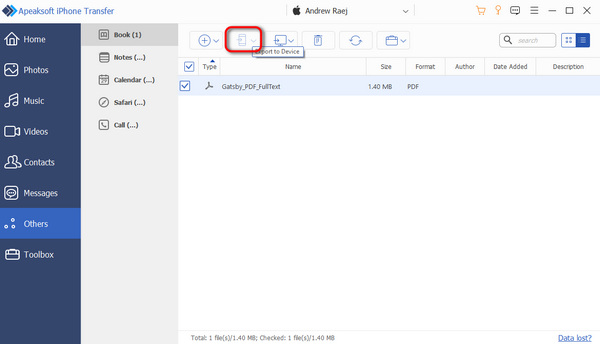
Del 3: Vanlige spørsmål om apper ble ikke overført til ny iPhone
Hvorfor kan ikke apper overføres til en ny iPhone med en annen Apple-ID?
Ikke alle apper er tilgjengelige i alle land eller regioner. Hvis Apple-ID-en din ikke er i din region, kan du ikke laste ned appene som er eksklusive i din region. Derfor bør du sørge for samme ID eller endre landet for din Apple-ID.
Hvorfor overføres ikke appene mine til en ny iPhone fra Android?
Det er fordi noen apper ikke er tilgjengelige på App Store. Men du kan fortsatt laste ned disse appene fra konfigurasjonsprofiler eller andre kilder.
Hvorfor sitter noen apper fast i forberedelsene når jeg bruker hurtigstart?
Det er det samme som hvorfor apper ikke ble overført til en ny iPhone. Det du trenger å gjøre er å sjekke nettverket og kontoen eller starte iPhone på nytt.
Konklusjon
Denne artikkelen har fortalt deg hvordan du kan fikse det når apper overføres ikke til en ny iPhone. Du vil kunne bruke de kjente appene og innstillingene igjen. Også, når du vil overføre andre data fra den gamle iPhone til den nye iPhone uten nettverksproblemer, bør du ikke gå glipp av Apeaksoft iPhone Transfer, som er din beste assistent for å utveksle data og filer mellom iOS-enheter.